Last Updated on mars 18, 2022 by
Changer de source d’affichage sur une smart TV Samsung, est quelque chose d’assez courant. En effet, si vous connectez des périphériques (box tv, console de jeux, ordinateur, lecteur DVD, etc) à votre télé Samsung, vous aurez besoin de changer de source d’affichage pour naviguer d’un appareil à l’autre.
Cependant, sur certaine smart tv Samsung récente, la source d’affichage peut basculer automatiquement. C’est-à-dire, si vous connectez votre ordinateur portable en utilisant le port HDMI de votre télévision. Votre smart tv Samsung va détecter automatiquement l’appareil et afficher la source d’affichage correspondante. Cette technologie s’appelle le « mode ALLM« . Par contre, si votre télé n’a pas cette option, il faudra changer de source manuellement.
Pour changer de source d’affichage sur votre Smart TV Samsung, vous devrez soit, utiliser la télécommande fournit avec l’appareil soit, passer par le menu de votre écran de télévision Samsung.
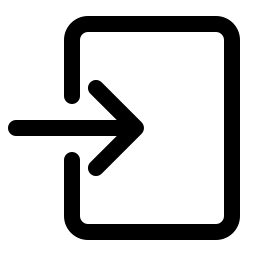
Changer de source d’affichage sur Smart TV Samsung, à l’aide de la télécommande
La méthode la plus utilisée pour changer de source d’affichage sur une Smart TV Samsung est d’utiliser la télécommande. Si la télécommande fournit avec votre tv Samsung, est fonctionnel et que vous ne l’avez pas perdu. Il sera très simple de passer d’une source d’affichage à une autre.
Pour ce faire, il vous suffit de:
- Prendre la télécommande de votre tv Samsung
- Puis appuyez sur la touche Source / Input, généralement situé en haut à droite de la télécommande d’origine de votre smart tv Samsung. Si jamais, vous ne trouvez pas le bouton source, cherchez un carré avec une flèche à l’intérieur pointant vers la droite. Il s’agit de l’icone utilisé pour illustrer la fonction source / Input.
- Ensuite, toutes les sources d’affichages connectées à votre smart tv Samsung s’affiches à l’écran (TV, HDMI 1, HDMI 2, composante, etc)
- Maintenant, à l’aide des flèches de votre télécommande, sélectionnez simplement la source d’affichage que vous souhaitez diffuser à l’écran
- Enfin, cliquez sur la touche entrer, généralement située au milieu des flèches de sélections de votre télécommande. Il peut s’agir d’un carré avec une flèche à l’intérieur pointant vers la gauche.
- Voilà vous avez changé de source d’affichage sur votre Smart TV Samsung
Accéder aux sources d’affichages depuis le menu de votre télé
La seconde technique pour changer de source d’affichage sur une Smart TV Samsung est d’utiliser le menu utilisateur. En effet, depuis le menu de votre télé Samsung vous serez en mesure d’accéder à toutes les sources d’affichage connectées à votre écran. Si vous avez perdu votre télécommande, lisez cet article: Comment accéder au menu d’une TV Samsung sans télécommande ?
Pour ce faire, c’est très simple:
- A l’aide de votre télécommande, appuyez sur la touche menu, ou la touche avec un icone de maison. Cette manipulation va permettre d’ouvrir le menu de votre smart tv Samsung.
- Puis, en utilisant les flèches gauche et droite de votre télécommande, naviguez dans le menu jusqu’à trouver l’option pour source. Le menu Source (icone carré avec une flèche pointant vers la droite) est généralement situé juste à coté du menu paramètres (icone d’une roue dentelée)
- Enfin, une fois le curseur positionné sur l’icone du menu source, cliquez sur entrer (icone carré avec une flèche pointant vers la gauche)
- Et voilà, vous avez maintenant accès à toutes les sources d’affichages de votre smart tv Samsung
- Problème de saut d’image sur votre téléviseur Samsung - février 15, 2023
- Pas de signal sur ma TV Samsung que faire? - février 15, 2023
- Problème de ligne horizontale sur TV Samsung que faire ? - décembre 17, 2022
Mijn moeder van 82 heeft een samsung smart tv.
Ze heeft televisie van Digitenne.
Onlangs heeft ze een nieuw kastje gekregen, en sindsdien gaat de tv niet vanzelf meer naar de blue Ray speler en terug naar televisie als ze de blue Ray speler aan of uit zet.
Dit was dus met het vorige digitenne kastje wel het geval.
Mijn moeder kan niet zelf de bron veranderen. Ze snapt er totaal niets van en ze drukt van alles in zodat ze daarna helemaal niets meer kan kijken.
Hoe krijg ik het voor elkaar dat de tv weer vanzelf de blue Ray speler laat zien en naar tv gaat wanneer de blue Ray wordt ingeschakeld?